如何把空间分给c盘?有什么软件可以方便地分配磁盘空间?对于普通用户来说,使用软件来进行磁盘空间分配确实会比较方便一些,而且软件的描述也会比较大众化,不会用压缩卷或扩展卷这种词,这里给朋友们介绍使用分区助手软件将空间分配给C盘的方法,希望对你有帮助。
使用分区助手分配空闲空间
有些时候,您可能会发现自己的硬盘上并没有未分配的空间,那么在这种时候,我们在不丢失数据的情况下怎么扩展C盘空间呢?分区助手的“分配空闲空间”功能或许是一个不错的选择!它可以将同一硬盘中任意分区中的可用空间分配到您指定的任意分区,是一个非常好用的功能。
步骤1、打开傲梅分区助手,在主界面中右键单击同一硬盘中存在可用空间的分区,然后选择“分配空闲空间”。
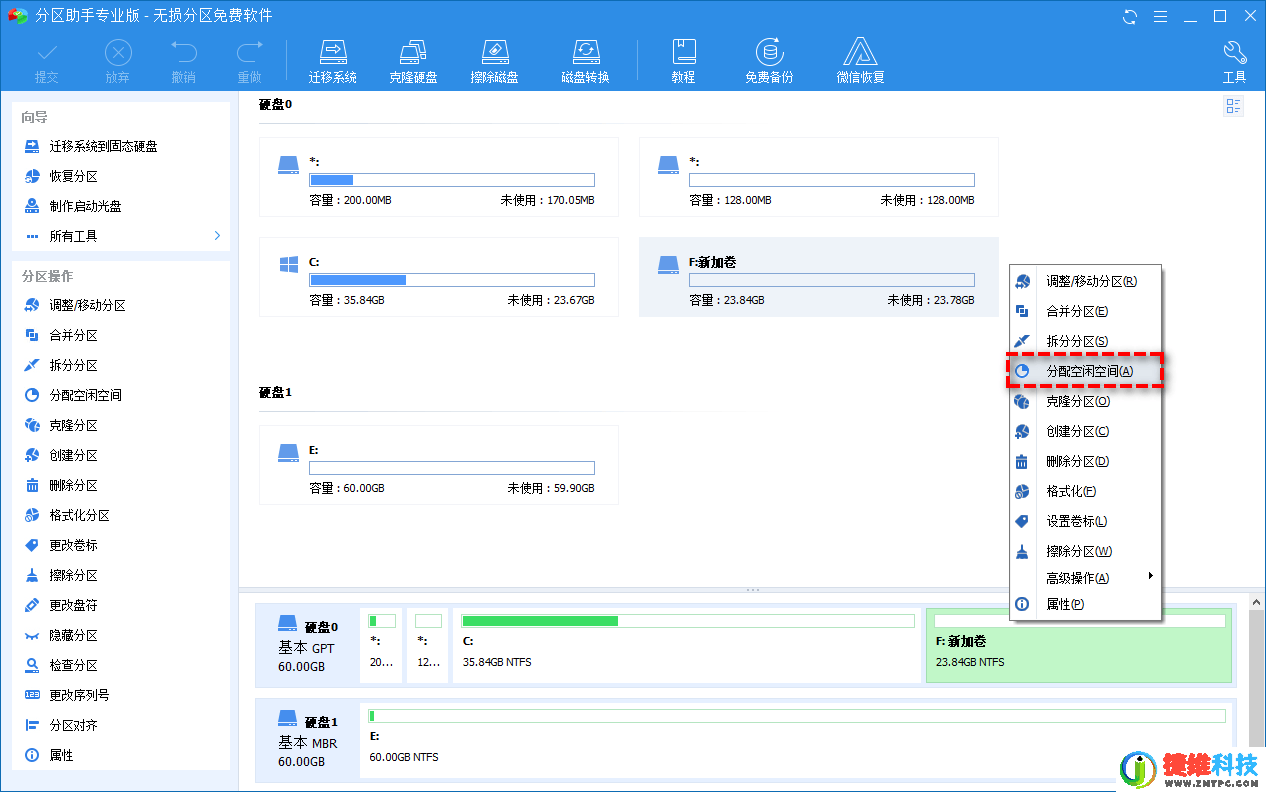
步骤2、在弹出窗口中选择您想要分配多大的空间给哪一个分区,然后单击“确定”。
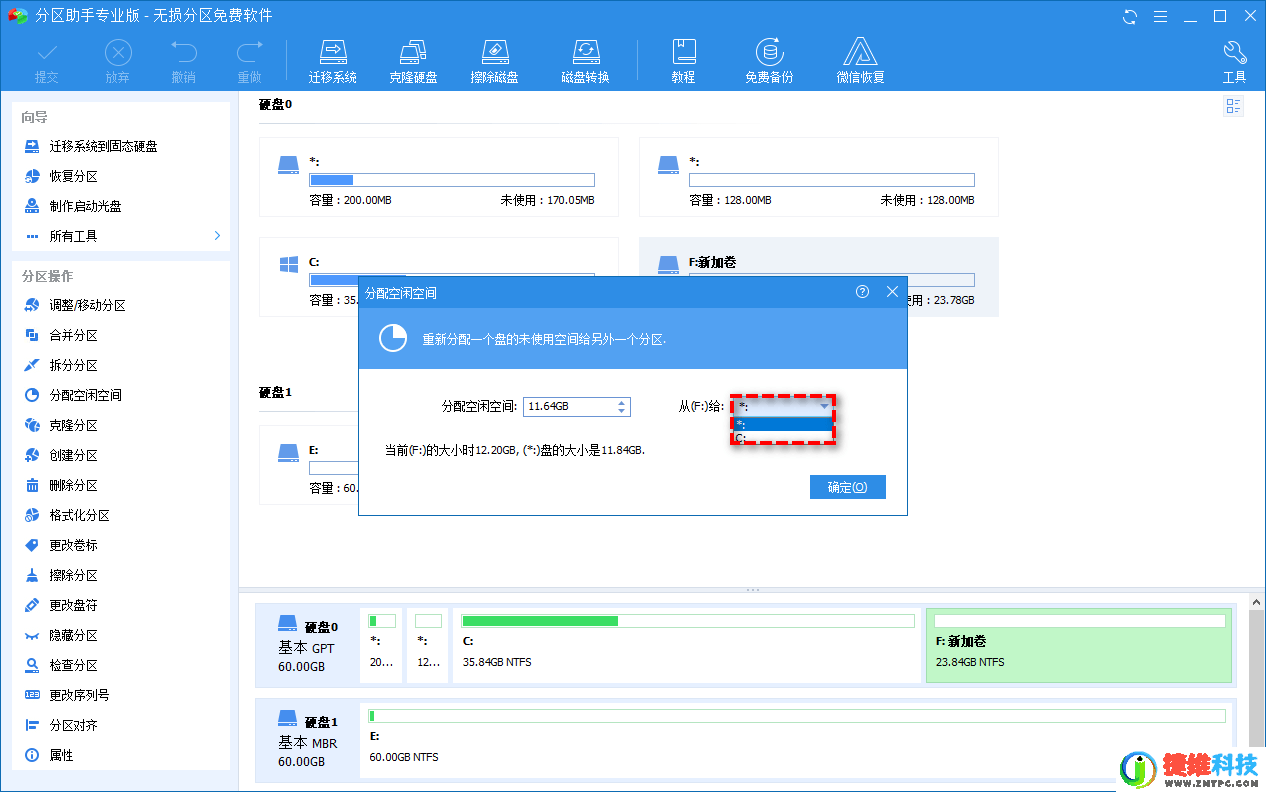
步骤3、返回主界面,单击左上角“提交”按钮以预览即将进行的任务,确认无误后单击“执行”以开始执行分配空闲空间任务。
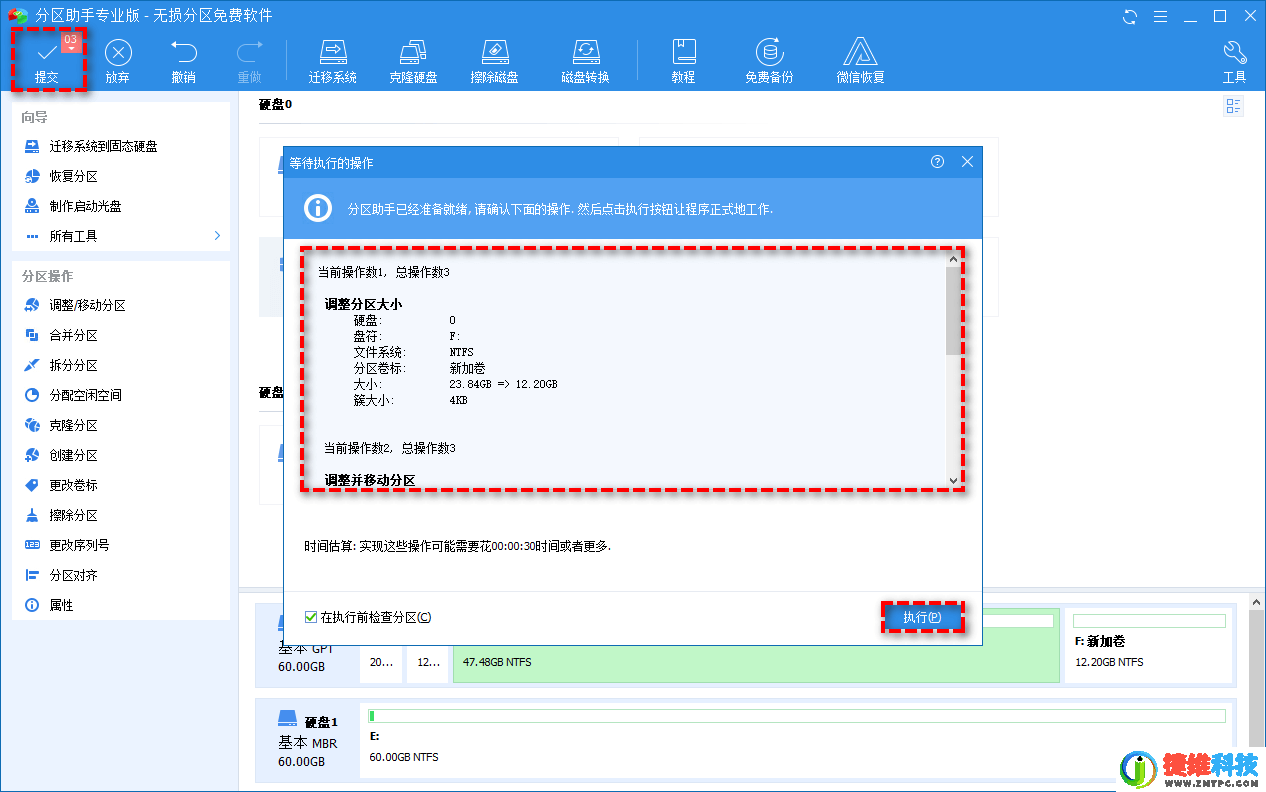
操作简单清楚,适合电脑小白进行使用,想要给C盘扩容的朋友试试吧。
 微信扫一扫打赏
微信扫一扫打赏 支付宝扫一扫打赏
支付宝扫一扫打赏